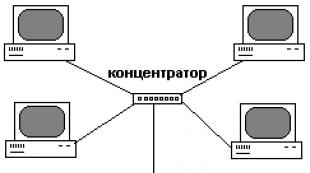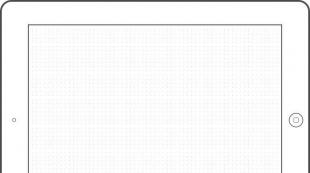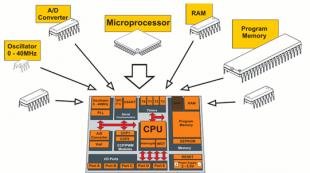Aké disky potrebujete xbox 360. Ako nahrávať hry na Xbox
Ahojte všetci! Tu vám poviem, ako zistiť firmvér Xbox 360 a napáliť disky stiahnuté z torrentu. Dúfam, že moje skúsenosti budú pre niekoho užitočné
1. Firmvér.
Firmvér Xbox 360 vám umožňuje hrať pirátske hry stiahnuté z internetu, respektíve, ak je vaša konzola nová, stiahnuté a nahrané hry vám nebudú fungovať.
Kúpil som si predponu, ktorá už bola použitá, a nevedel som, či bola alebo nie. Ak tomu dobre rozumiem, môžete zistiť, ktorá verzia firmvéru je iba experimentálne, keď sa pokúsite spustiť rôzne disky na set-top boxe.
2. Typy firmvéru.
- LT + 3,0
- LT + 2,0
- Freeboot
- iXtreme
iXtreme (celé meno Kompatibilné s iXtreme), je rozdelená na verzie, od verzie 1.2 do 1.6.1 ovplyvňuje možnosť nahrávania novších hier.
3. Disková jednotka na nahrávanie.
Nie každý disk je vhodný na nahrávanie hry na Xbox 360. Najlepším riešením je kúpiť si disk Lite-On. Objednal som si disk Lite-On iHAS324 zo Sotmarketu. Predtým som skúšal zapisovať na štyri rôzne zapisovacie mechaniky, ale normálne na ne nezapisovali disky, chyba sa vyskytla asi na 50% záznamu druhej vrstvy. Táto dvd miestnosť bežne zaznamenáva všetky obrázky, akýkoľvek firmvér od iXtreme po LT + 3.0
4. Disky na nahrávanie.
Hry pre Xbox 360 je možné napáliť LEN na dvojvrstvové disky DVD + R, môžu sa tiež nazývať DVD + R DL. Ich kapacita je 8,5 GB.


Požadované programy:
- Napaľovačka: ImageBurn<<скачать>>
- Program na emuláciu voľného miesta na disku: BurnerMax burnermax_v0.15.rar (hľadám na internete)
6. Proces nahrávania krok za krokom:

Pridám trochu ako písať:
- Stiahnite si ImgBurn verziu 2.5.5.0.
- Nainštalujte ho a zatvorte.
- Pre ruský jazyk presuňte súbor „russian.lng“ do Program Files> ImgBurn> Languages.
- Spustite ImgBurn v2.5.5.0> Nástroje> Nastavenia> Všeobecné> Jazyk> Ruština a kliknite na tlačidlo OK. Pripravený.
Nastavenie programu ImgBurn v2.5.5.0 na nahrávanie hier vo formáte „XGD3“:
- Spustite ImgBurn v2.5.5.0> Nástroje> Predvoľby.
- Vyberieme Čítanie> dáme čert na "DVD" a odstránime z "MDS" a "CCD, ak existuje".
- Vyberte Vytvoriť> začiarknite políčko „DVD“ a odstráňte „CUE“ a „MDS“.
- Vyberte Záznam> vložte bodku tam, kde je napísané „Špecifikované“ a napíšte tieto čísla „2133520“ vedľa nápisu „Sektory vo vrstve 0“
P.S. LayerBreak = 2133520 je nový prechod na druhú vrstvu disku len pre hry „XGD3“ – tie, ktoré vážia viac ako 8 GB. predpisujeme "2133520".
LayerBreak = 1913760 toto je prechod na druhú vrstvu disku pre hry „XGD2“, ktoré majú menej ako 8 GB. alebo skôr 7,05 GB. a 7,30 GB. predpísať "1913760"
DÔLEŽITÉ Nezabudnite tieto čísla zmeniť v nastaveniach podľa toho, aké hry budete nahrávať. Nesprávny vstup alebo vaša zábudlivosť poškodí disk.
5. Mierne pod "Prioritou procesu" zvoľte "Najvyššia" a kliknite na "OK". To je všetko, program na nahrávanie "XGD3" je nakonfigurovaný.
Návod na nahrávanie hier len pre formát XGD3 "prostredníctvom programu ImgBurn v2.5.5.0:
Nahrávanie sa vykonáva na DVD + R DL 8,5 GB dvojvrstvové DVD.
- Vyberte „Napáliť obrázok na disk“
- Zdroj - zadajte cestu k priečinku hry a vyberte súbor "dvd", nie iso.
- Skontrolujte - odstráňte "daw", ak existuje.
- Rýchlosť zápisu - nastavenie "1x" až "4x" príde automaticky.
- Stlačte záznam.
- ImgBurn zobrazí správu, že na disku nie je dostatok miesta na napálenie obrázka. Opýta sa, či chcete pokračovať v nahrávaní. Kliknite na tlačidlo „Áno“.
- Objaví sa ďalšia správa, že prerušenie vrstvy presahuje objem L0. Kliknite na tlačidlo „Áno“.
- Objaví sa chyba „Nastavenie kapacity dátovej zóny L0 zlyhalo!“. Kliknite na tlačidlo "Pokračovať".
- Obraz sa začne napaľovať na disk.
- 48% prechod na druhú vrstvu disku LayerBreak = 2133520.
- Ku koncu procesu napaľovania ImgBurn zobrazí 97% chybu, takže by ste mali kliknúť na tlačidlo Zrušiť.
- Zobrazí sa správa s otázkou, či chcete, aby sa ImgBurn pokúsil ukončiť nahrávanie a finalizovať disk. Kliknite na tlačidlo Áno.
- Hra sa znova nahrá a objaví sa informácia o disku „Stav: Dokončené“ a o tom, že „nie je prázdny“. Uzatvárame program. Vyberáme disk a užívame si hru.
Ak spustíte BurnerMax na úplnom začiatku, nebudú žiadne chyby týkajúce sa nedostatku miesta.
Vaša konzola je teda nabitá a je čas „napáliť“ prvý disk, aby ste si užili dlho očakávanú hru. Dnes v tomto článku budeme hovoriť o tom, ako to urobiť správne a zároveň nepokaziť disk.
Na začiatok by ste si možno mali pozrieť - Často kladené otázky (FAQ)!
Aké disky potrebujem na napálenie obrazu hry pre Xbox 360?
Iba DVD + R Dual Layer a žiadne iné (možné sú aj DVD-R DL, ale musíte ich napísať špeciálnym spôsobom). Nemôžete napísať jednu hru na niekoľko diskov atď. 1 DVD + R DL = 1 hra a nič iné.Ktorá značka je lepšie použiť prázdne disky?
Za najkvalitnejšie kolesá sa považujú Verbatim a TDK.Nemôžem nájsť disky Verbatim alebo TDK, ale videl som disky od iného výrobcu, čo mám robiť?
Trochu teórie: Predpokladá sa, že polotovary nižšej kvality pri dlhodobom používaní môžu poškodiť laserový pohon, čo povedie k problémom s čítaním informácií / chybám. Kľúčovým slovom v tejto vete je „dlh“. Nezabudnite, že všetky disky s vlastným zápisom majú nižšiu kvalitu ako licencie. Takže použitie akýchkoľvek pirátskych diskov má škodlivý vplyv na laser.
Dajte pár tipov, nechcem, aby sa niečo stalo mojej konzole.
Tip je jednoduchý – nainštalujte hry na pevný disk konzoly. Faktom je, že pri inštalácii hry na pevný disk sa všetky súbory načítajú z nej, a nie z disku (je potrebné iba na spustenie hry, kontrola). Pri použití tejto metódy nezáleží na tom, na aké disky budete hry zapisovať.
V akom formáte je obraz hry pre Xbox 360?
Obrázky hier pre Xbox 360 sú prevažne vo formáte * .iso (nachádzajú sa aj v * .nrg). Ak máte obrazový súbor s príponou * .iso, musíte mať aj súbor * .dvd. Ak existuje iba súbor * .iso, ale žiadny súbor * .dvd, postupujte takto:
Vytvorte textový dokument v priečinku s obrázkami s názvom súboru obrázka a zadajte doň:
LayerBreak = 1913760
<название образа>.isoPotom tento súbor uložíme a zmeníme jeho príponu na dvd. To je všetko, obraz je pripravený na záznam.
Stiahol som si obrázok, ale namiesto toho mám veľa archívov, ako je tento:
Hra.časť001
Hra.časť002
Hra.časť003
…
Game.part "n"
Čo robiť?Začnite rozbaľovať prvý archív, zvyšok za vás urobí systém a vo výsledku získate obraz.
Stiahol som si obrázok so súbormi ako
Hra.001
Hra.002
Hra.003
…
Hra.xxx
Hra.dvd
Ako to zapísať?
Ako obvykle, zaznamenajte si to výberom súboru .dvd. Obsahuje informácie o všetkých častiach obrázka.
Aké programy dokážu zapisovať obrázky hier na prázdne disky?
CloneCD a ImgBurn... Podrobné návody na nahrávanie sú nižšie.
Pri nahrávaní hry sa mi vyskytli chyby v CloneCD / ImgBurn, mechanika vybrala disk, vložil som ho späť a program znova odmieta zapisovať, píše, že disk je plný, ale chyba sa objavila na začiatku / uprostred procedúry. Čo robiť?
Takýto disk už nie je možné opätovne použiť a nie je možné naň zapisovať.
Prečo sú také chyby a čo robiť?
Chyby sa môžu vyskytnúť v dôsledku krivého obrazu, nekvalitného disku, problémov s jednotkou. Pre každú chvíľu existuje riešenie.
Nahrávanie pomocou programu ImgBurn. (na DVD + R DL a na DVD-R DL)
1. Stiahnite si program ImgBurn 2.3.2.0 (túto konkrétnu verziu) nainštalovať a spustiť.
2. V hornej časti ponuky nájdeme - Nástroje(Nástroje) - nastavenie(Nastavenie) - Napíšte(Záznam) a vykonajte nastavenia (toto sa tu vyžaduje pri prvom spustení programu):
Vpravo vyberte LayerBreak - User Specified a zadajte číslo 1913760
Potom začiarknite políčko Use Layer Jump Recording (umožní vám to nahrávať hry na disky DVD-R DL)
3. Vyberáme " Zápis súboru obrázka na disk«.
4. Vyberte obrázok hry - vyberte jednotku - nastavte minimálnu rýchlosť zápisu a stlačte - Napíšte(Upozorňujeme, že rýchlosť nemusí byť nevyhnutne rovnaká, ako ste ju nastavili. Väčšina diskov má v súčasnosti minimálnu rýchlosť zápisu 2,4x, takže ak 1,0x disk nepodporuje, nastaví sa najbližšia k nej, t.j. 2,4x ).
5. Po nahratí disku (asi 40 minút rýchlosťou 2,4x) ho vložte do konzoly a užite si hru!
Napaľovanie pomocou softvéru CloneCD (na disky DVD + R DL)
V tomto článku vás prevediem postupom napaľovania hier pre Xbox 360 na bežné disky. So znalosťami v tejto oblasti môžete ušetriť na nákupe licencovaného produktu. To samozrejme nie je úplne správne a do istej miery to dokonca porušuje. Môžete si však byť istí, že ak si s hrou napálite jeden disk a použijete ho len na osobné účely, nebudete uväznení. Stojí za zmienku, že v priemere jeden licencovaný produkt stojí asi 1 000 rubľov. V tomto prípade si, samozrejme, nezahráte len jednu hru. Preto, keď máte vedomosti, môžete veľa ušetriť. Takže tu je návod, ako nahrávať hry na Xbox 360.
Školenie
Predtým, ako budete pokračovať so základnými pokynmi, musíte sa rozhodnúť o zozname potrebných finančných prostriedkov. Nahrávanie hier na Xbox 360 sa musí vykonávať prostredníctvom špeciálneho programu. Pre tento článok budem používať Astroburn Lite. Okrem programu si budete musieť stiahnuť aj samotnú hru a kúpiť vhodný disk. Začnime pekne po poriadku. Hru si môžete stiahnuť na internete. V súčasnosti existuje veľa portálov, ktoré obsahujú tisíce potrebných súborov. Najčastejšie sa hry sťahujú v samostatnom archíve, kde sú dva súbory - jeden s príponou .iso, druhý - .dvd. V niektorých prípadoch je formát hry .nrg. Normálne stránky majú krátky popis, ktorý poskytuje všetky potrebné informácie o sťahovanom obsahu. Teraz poďme diskutovať o disku. Musí to byť DVD + R. Používanie RW môže viesť k problémom so set-top boxom. Nedajú sa použiť disky nízkej kvality. Je lepšie zaplatiť o niečo viac, ako potom celú prácu opakovať. Pamätajte, že jeden disk je možné použiť iba raz na záznam, pretože DVD-R nie je možné prepisovať. Tým sa príprava končí. Tu je sprievodca, ktorý vás prevedie nahrávaním hier na konzole Xbox 360.

Inštrukcie
V tejto fáze by ste už mali mať nainštalovaný Astroburn Lite:
- Otvorte program. Prejdite na kartu „Prehľad“.
- Kliknite na tlačidlo prehľadávania (ikona lupy). Vyberte adresár, v ktorom sa nachádza stiahnutá hra.
- Hneď ako sa určí umiestnenie súboru, v okne programu sa o ňom zobrazia všetky informácie. Potom môžete vložiť disk. A vyberte ho v poli "Drive".
- Posledným krokom je úprava rýchlosti nahrávania. Tento parameter je veľmi dôležitý. Navyše, čím je rýchlosť nižšia, tým bude záznam kvalitnejší. Na základe toho vyberte požadovanú položku v parametri "Rýchlosť záznamu".
Ďalšie informácie
Proces nahrávania hry na xvox 360 netrvá dlho a závisí od zvolenej rýchlosti a hmotnosti súboru. Hlavne si neponáhľajte, venujte pozornosť každému bodu návodu. Nezabudnite, že odporúčam používať disky DVD-R. A nedajú sa prepísať. Dôležité je aj množstvo dostupnej pamäte.

Záver
Otázka, ako nahrávať hry na Xbox 360, je veľmi častou otázkou. S diskom a už stiahnutými súbormi sa s touto úlohou môžete ľahko vyrovnať. Pamätajte však, že pirátstvo je trestný čin. Osobne tieto spôsoby ťažobných hier odsudzujem. Žiadna práca by predsa nemala zostať bez odmeny.
Akýkoľvek obrázok s hračkou pre XBOX s príponou .iso je možné nahrať nižšie s uvedenými programami. Ak má obrázok príponu .nrg, potom je možné tieto hračky napísať cez Nero Burning ROM, hoci ImgBurn tiež podporuje túto príponu.
Ak je obraz väčší ako 8 GB a nezmestí sa na disk, potom, aby ste mohli nahrať hru, mali by ste jeho obraz zmenšiť alebo orezať pomocou programu iso2god_v1.3.6-360h. Návod k programu je na tejto stránke . Iso2god_v1.3.6-360h si môžete stiahnuť na konci stránky.Napaľovanie obrázkov cez ImgBurn
Nahrajte akúkoľvek hru pre hernú konzolu, dokonca viac ako 8 GB, nebude ťažké cez utilitu ImgBurn, používa sa na nahrávanie takmer vo všetkých prípadoch, kvôli svojej jednoduchosti, kvalite nahrávania a rozšírenosti. DVD aj tak nebude fungovať, potrebujete s podporou dvojvrstvového nahrávania. Na začiatku, v nastaveniach, aby ste mohli nahrať hračku pre konzolu, musíte zadať výrobcu DVD mechaniky, pretože to vyžaduje ImgBurn, inak nebudete môcť nahrať hru. ImgBurn si môžete stiahnuť z nasledujúceho odkazu: stiahnite si ImgBurn... Môžete tiež nahrávať hru cez inú verziu, ale táto je veľmi jednoduchá v nastaveniach a rusifikovaná. S ním môžete bez problémov nahrať absolútne akúkoľvek hru. A ak sa vám zrazu nepodarí zaznamenať hru, problém súvisí s niečím iným. V každom prípade je ImgBurn pohodlné a vynikajúce riešenie na nahrávanie hier. Nižšie sú uvedené pokyny, ako sa vysporiadať s ImgBurn, aby ste mohli nahrať hru na XBOX 360. 1. Vložte DVD + R Dual Layer prázdny do DVD, ale Verbatim je lepší.Mínusové disky DVD-R na nahrávanie herného obrazu pre XBOX 360 nebudú fungovať, pretože nepodporujú správny prechod na druhú vrstvu.
2. Spustite ImgBurn a kliknite na „Napáliť obraz na disk“.
3. V nastaveniach programu zvoľte "Servis - Drive - Change Book Type".
4. Ďalej vyberte výrobcu DVD-Rom.
5. Oproti riadku „Zmeniť:“ v navrhovanom zozname nastavte „DVD + R DL“.
6. Nižšie v riadku „Nová inštalácia:“ nastavte v závislosti od spoločnosti pohonu
"Pošta" alebo "DVD-ROM". V prípade Pioneer sa však údaje už okamžite zobrazujú na disku DVD-ROM.
7. Potom kliknite na „Zmeniť“ a ak v programe nie sú žiadne konflikty a všetko ide dobre, zobrazí sa malé modálne okno, ako na obrázku nižšie, s nápisom „Úspech“. Potom urobte dva kliknutia "OK" - v modálnom okne a v okne výberu jednotky. Ak sa zobrazí ďalšie okno, nahrávanie obrazu hry pre XBOX nebude fungovať, aj keď sa hra nahráva.
 8. Potom na zaznamenanie hry vyberte súbor iso s obrázkom hry v riadku „Vybrať súbor“.
8. Potom na zaznamenanie hry vyberte súbor iso s obrázkom hry v riadku „Vybrať súbor“. 9. Skontrolujte prechodový sektor - v riadku "Sektor:" LB by malo byť 1913760, ak nie, prejdite na "nastavenia služby - záznam - zmena vrstvy (pre disky DL)" a začiarknite políčko "Zadané", potom zadajte 1913760 Potom "OK". Niekedy po vykonaní zmien v riadku "Sectors:" v hlavnom okne ImgBurn môže číslo zostať rovnaké - to je normálne.
10. Nastavte rýchlosť nahrávania hry v riadku „Rýchlosť nahrávania:“. Čím je menší, tým je výkon lepší, odporúča sa neprekračovať 2,4x. A potom kliknite na symbol zápisu. Ak nastavíte rýchlosť na 1x, čas strávený na tom nebude dlhší ako 20 - 40 minút, ale nahrávanie hry bude mimoriadne kvalitné.
Nahrávanie hier cez CloneCD
CloneCD si môžete stiahnuť zo stránky: Stiahnite si CloneCD .Vložte prázdny disk do jednotky. Obrázok sa zvyčajne skladá z dvoch súborov – .iso a .dvd. V budúcnosti by ste pri nahrávaní hry cez CloneCD mali programu zadať súbor s príponou .dvd. Po spustení programu zvoľte "Napáliť CD z existujúceho obrazového súboru".
 Potom kliknite na „Prehľadávať“ a vyberte obrazový súbor .dvd, ktorý chcete napáliť.
Potom kliknite na „Prehľadávať“ a vyberte obrazový súbor .dvd, ktorý chcete napáliť.  Ak máte jednu mechaniku, tak ju vyberie program CloneCD automaticky, ak je mechanik viacero, tak uveďte, ktorú chcete napáliť na disk cez CloneCD. Po výbere kliknite na „Ďalej“.
Ak máte jednu mechaniku, tak ju vyberie program CloneCD automaticky, ak je mechanik viacero, tak uveďte, ktorú chcete napáliť na disk cez CloneCD. Po výbere kliknite na „Ďalej“.  Ďalším krokom je nastavenie rýchlosti nahrávania hry cez CloneCD. Platí známe pravidlo – čím nižšia rýchlosť nahrávania hry, tým vyššia kvalita a menej chýb. Zvyčajne je rýchlosť nastavená nie vyššia ako 4x.
Ďalším krokom je nastavenie rýchlosti nahrávania hry cez CloneCD. Platí známe pravidlo – čím nižšia rýchlosť nahrávania hry, tým vyššia kvalita a menej chýb. Zvyčajne je rýchlosť nastavená nie vyššia ako 4x.  Ďalej označte kliknutím myšou obrázok s obrázkom zaznamenaného súboru a potom kliknite na „OK“.
Ďalej označte kliknutím myšou obrázok s obrázkom zaznamenaného súboru a potom kliknite na „OK“.  Potom sa súbor hry zaznamená cez CloneCD. Čakáte na koniec procesu nahrávania a skontrolujte výsledok v hre.
Potom sa súbor hry zaznamená cez CloneCD. Čakáte na koniec procesu nahrávania a skontrolujte výsledok v hre.  Týmito spôsobmi je možné zapisovať akýkoľvek disk a ak ho po nahratí nemôžete prečítať, mali by ste vedieť, že problém je v niečom inom. Alebo na disku, alebo niečo nebolo v poriadku v nastaveniach alebo niečo iné.
Týmito spôsobmi je možné zapisovať akýkoľvek disk a ak ho po nahratí nemôžete prečítať, mali by ste vedieť, že problém je v niečom inom. Alebo na disku, alebo niečo nebolo v poriadku v nastaveniach alebo niečo iné. V súboroch nie sú žiadne vírusy ani iné odpadky, môžete si ich stiahnuť!


Kde môžem získať obrázky? Na torrentoch. Rýchly a spoľahlivý. No a ďalšie plus, na každom sebavedomom torrente s XBOX360 nájdete popis, spôsoby nahrávania, aktiváciu atď.
Nenájdite program (hru), ktorý potrebujete - tu je naša nápoveda - HAL (vyhľadávač).
Ako napáliť disk pre Xbox 360, možnosti sú len 3. Vybrali sme a otestovali pre vás jednu z momentálne najfunkčnejších. Ďakujem - xboxportal.
Pri nahrávaní je niekoľko problémov. Počnúc tým, či je váš set-top box zdieľaný a či chcete, aby čítal všetko, až po skutočnosť, že nie všetky disky pasujú a zapisovacie jednotky nie sú také dobré a kompatibilné.

Takže (máte spoločnú predvoľbu a nemienite platiť 30% životného minima za každý disk).
Na nahrávanie hier pre xbox 360 je potrebný disk DVD + R DL 8,5 GB (dvojvrstvový disk DVD).
Pred kúpou diskov si uvedomte, že musia byť presne DVD + R! Mínusové disky (DVD-R) NIE SÚ vhodné na nahrávanie hier pre xbox 360. nepodporujú správne zlomy vrstiev.
Teraz si povedzme o značkách.
Pozor na falošný doslov!
Upozorňujeme tiež, že pri nákupe polotovarov Verbatim na nešpecializovaných miestach za cenu 60 - 70 rubľov existuje veľká šanca, že narazíte na falošné. Aj keď sa falošné čítajú dobre na Samsung, ak chcete skutočný Verbatim (a stojí najmenej 80 p), prečítajte si nasledujúci odsek.
Falošné krabice vyzerajú oveľa drsnejšie, nerovné dno, krivá fólia, slabá tlač na papier atď.
POZOR! Originál Verbatim DVD + R DL na tlač NESMIE mať v stredovom kruhu (priehľadné) nápisy! Ak je na bielom disku, v priehľadnom kruhu sú nápisy Verbatim a tak ďalej - toto nie je originál.
Ako nahrať demo pre Xbox 360:
Najprv potrebujeme:
program CloneCD (pre prvú metódu);
program Nero Burning Rom (pre druhý spôsob);
môžete napísať ukážky na akékoľvek disky (CD, DVD, R, RW), ak sa to len hodí
Prvý spôsob sa používa, keď pri rozbaľovaní dostanete obrázok (napr. **. Iso).
Pozor! Skontrolujte, či obrázok obsahuje nasledujúci strom priečinkov: obsah-> 000000000000-> priečinok čísel -> ... (na tom nezáleží). Ak je ten váš iný, rozbaľte súbor .iso, vytvorte chýbajúci priečinok s obsahom a píšte druhým spôsobom!
2) Spustite CloneCD. Vyberte možnosť „Zapísať zo súboru obrázka“.
4) Na pevnom disku nájdeme priečinok s demo verziou, ktorú potrebujeme, a vyberieme súbor s príponou „.ISO“. V tomto prípade môže byť názov samotného súboru akýkoľvek, napríklad IMAGE.ISO, GAME.ISO, nig-r6vegas.ISO atď. Kliknite na "Otvoriť".
9) Disk je pripravený.
Druhý spôsob je trochu zložitejší, no s jeho pomocou dokážeme na disk vtesnať niekoľko ukážok naraz.
1) Stiahnite si program Nero Burning Rom. Použijeme vyhľadávanie sledovača a vyberieme verziu, ktorá sa nám páči.
2) Nainštalujte a spustite Nero Burning Rom (len to, nie StartSmart) a vyberte „Nový projekt“ -> DVD-ROM UDF * (pozri poznámku pod čiarou nižšie).
Kliknite na "Nový"
3) Teraz otvorte demo obraz pomocou WinRAR alebo iného archivátora.
Vidíme tam priečinok Obsah a niekde ho rozbalíme.
Môžete kombinovať viacero ukážok jednoduchým presunutím obsahu ich priečinkov Obsah do jedného. Po rozbalení je to prirodzené.
4) Presuňte novo rozbalený priečinok Obsah do Nero a kliknite na „Napáliť aktuálny projekt“.
Zvolíme rýchlosť a chvíľu počkáme. Nezabudnite vložiť záslepku do jednotky.
5) Vaše CD s niekoľkými ukážkami je pripravené!
Nahrané demo hľadáme na krabici v sekcii „Ukážky“.
* - s obrazom Nero a UDF nemusíte trpieť. Teraz môžete obsah priečinka napáliť ako bežný disk pomocou akéhokoľvek programu, ktorý podporuje vytváranie dátového disku, napríklad Ashampoo Burning Studio 2008
Potrebujeme:
-PC mechanika, ktorá podporuje nahrávanie DVD + R DL (pozri o mechanikách vyššie)
-obrázok hry na pevnom disku
-DVD + R DL blank (výber medzisúborov nájdete vyššie)
2) Nainštalujte a spustite program. Vyberte možnosť „Zapísať zo súboru obrázka“.
3) Kliknite na „Prehľadávať“.
4) Nájdeme na pevnom disku priečinok s obrázkom, ktorý potrebujeme, a vyberieme súbor s príponou „.DVD“. V tomto prípade môže byť názov samotného súboru akýkoľvek, napríklad IMAGE.DVD, GAME.DVD, nig-r6vegas.dvd atď. Kliknite na "Otvoriť".
5) Obrázok je vybratý, kliknite na „Ďalej“.
6) Vyberte jednotku na nahrávanie, ak ich máte niekoľko. Kliknite na „Ďalej“.
7) Teraz vyberte rýchlosť zápisu. Doba nahrávania od 18 do 40 minút v závislosti od rýchlosti. V ideálnych podmienkach by ste mali napaľovať disky rýchlosťou 2,4x, pretože čím nižšia rýchlosť, tým menej chýb pri zápise a teda pravdepodobná o niečo lepšia čitateľnosť diskov so set-top boxom.
Disky Verbatim 2,4x je možné bez problémov nahrávať 4. rýchlosťou, rozdiel medzi 2,4x a 4x je kvôli chybám nepatrný. Pri nahrávaní 6. rýchlosťou môže načítanie disku trvať trochu dlhšie.
8) Zostáva len počkať na koniec nahrávania.
9) Disk je pripravený.
Pokyny na odstránenie obrázka z pirátskeho disku:
POZOR! Nasleduje návod, ako odstrániť obrázok z pirátskeho disku (bežného prázdneho alebo zakúpeného pirátskeho disku na pečiatke alebo prázdneho disku). Je oveľa ťažšie odstrániť obrázok z licencovaného disku, robí sa to cez predponu so špeciálnym firmvérom atď.
Najprv potrebujeme:
* Program CloneCD;
1) Stiahnite si najnovšiu verziu programu CloneCD.
2) Nainštalujte a spustite program. Vyberte možnosť „Prečítať do obrázka“.
3) Vyberte jednotku, cez ktorú budete disk kopírovať. Vybral som si disk Benq 1640. moja druhá jednotka Pioneer 111D nie je najlepšou voľbou na trhanie diskov. Aj keď na nahrávanie diskov je Pioneer 111D jednou z najlepších jednotiek.
4) Stlačte tlačidlo "Neхt".
5) Kliknite na „Prehľadávať“.
V prípade potreby je možné súbor IMAGE.DVD premenovať na akýkoľvek iný, najdôležitejšie je zachovať príponu súboru .DVD
Kliknite na „Uložiť“.
7) Cesta uloženia je vybratá, kliknite na „OK“.
8) Čakáme na skopírovanie disku. Kopírovanie trvá 10-15 minút v závislosti od rýchlosti čítania disku.
9) Celý obrázok je pripravený.
Happy Pirate Bay!